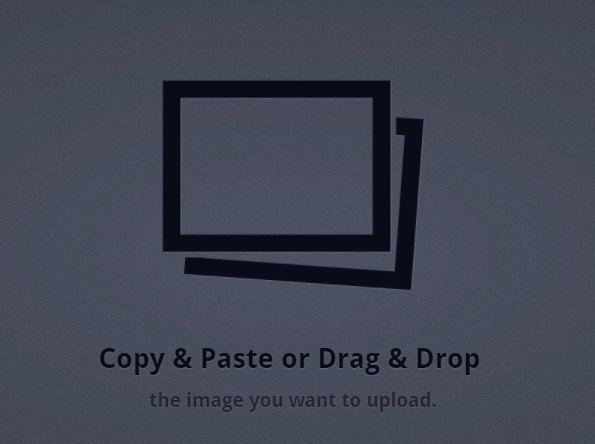Scénario, vous êtes en ligne avec quelqu’un, vous êtes devant votre pc, ce qui de plus en plus rare, vous voulez lui envoyer une photo. Plusieurs solutions sont à votre disposition, mail, whatsappweb, googlehangout… L’autre solution est d’utiliser des services de drag and drop (décrit ici dans cet article mis à jour récemment) ou encore d’utiliser pasteboard.co : un service simple de transfert de photo uniquement.
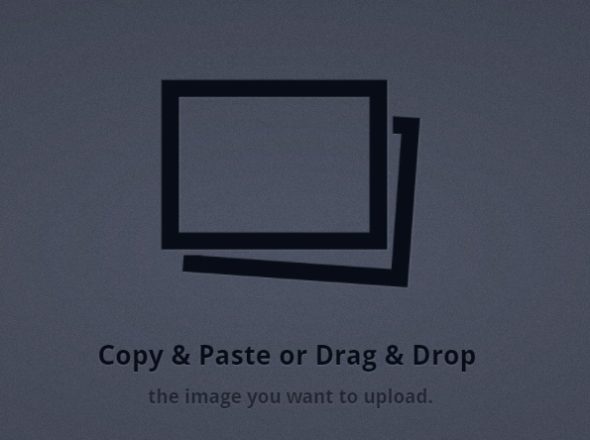
Q u’offre donc pasteboard.co?
- Un « glisser déposer » de photo, uniquement de photo.
- Des photos au format PNG, GIF, JPG, ça marche (il y a peut-être d’autres formats qui marchent) .
- Il y a une fonction de rognage de la photo avant envoi.
- On peut prendre une photo avec la webcam
- Des photos pas plus lourdes que 10 mega, ce qui comblera presque 100% des usages.
- Le format (la taille) est conservée avec les données exif. Ce qui est un plus par rapport à Whastsapp web.
- Un historique des photos récemment chargées.
- La fourniture d’un url pour l’envoie à ses correspondants (chat, twitter…)
- La possibilité de supprimer la photo,
- L’option de mettre un lien pour incrustation de la photo sur un site web (je ne conseille pas cette option du fait qu’on ne sait pas combien de temps la photo va rester sur le serveur).
- Et bien sûr, la possibilité de télécharger la photo.
- Le tout sans avoir à créer un compte.
- On ne peut charger qu’une photo à la fois.
- Pas de possibilité de zoom arrière pour les grandes photos.
- Quand on rogne une photo, le format passe en PNG (ok, pas de problème majeur
- Ce que l’histoire ne dit pas, c’est combien de temps la photo va rester sur le serveur.
- A priori les photos sur visibles sur le serveur du service, il est donc risqué d’envoyer des photos un peu gore ou adulte.
- Les pubs seraient censées faire gagner de l’argent au créateur du service, mais je doute que ce soit rentable à long terme, donc un risque de voir disparaître le service dans les années (voire les mois qui viennent).
Conclusion, il est bon d’avoir un tel service sous la main, encore faut-il s’en souvenir, il faudra donc bien bookmarquer (mettre dans vos favori) ce service dans vos favoris pour un usage futur.
Solution alternative : http://dropcanvas.com qui permet lui d’envoyer tout type de fichier et pas seulement des photos, cela dit, il n’y a pas l’option de rognage dans ce cas.